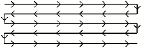对灯位图对象进行编号
对灯位图对象进行编号
|
命令 |
路径 |
快捷键 |
|
Spotlight 编号 |
Spotlight |
Ctrl+Shift+Alt+N (Windows) Cmd+Shift+Option+N (Mac) |
Spotlight 编号命令可为照明设备、配件和其他灯位图对象(例如焦点、吊机、电缆线路或任何带有附加记录的绘图对象)进行编号。您可以按单元号或其他自动递增的参数对对象进行编号。
还有一些方法可以对照明设备和配件进行编号。您可以在插入照明设备时自动对其编号(请参阅插入照明设备),也可以按悬挂位置对照明设备编号(请参阅按悬挂位置对照明设备编号)。要将单元编号从照明设备复制到其配件,请参阅将单元号复制到所有配件。
Spotlight 编号命令有两个基本工作流。自动编号非常适合标准布局,您可以在其中选取要编号的对象。如果选择涉及更多单击,或者绘制选取框过于复杂,则建议手动编号。手动编号的一个好处是您可以在过程中途更改编号选项。
自动或手动编号:选择绘图中的对象,然后设置参数并为对象编号。
上下文菜单命令可以根据特定条件选择照明设备;请参阅按标准选择照明设备。也可以使用自定义选择命令或选择类似工具。
手动编号:不预先选择任何对象,指定要编号的对象类型并设置参数,然后对对象进行编号。
多单元格照明设备可以有特殊的编号行为。首选项设置确定哪些字段支持单个单元格值,这会影响编号; 请参阅Spotlight 首选项:照明设备:“参数”窗格。
自动编号:设备中不支持单个单元格值的字段将被全部编号一次,然后再对下一个照明设备继续编号。对于确实支持单元格值的字段,在继续到下一个设备之前,将根据其索引编号对单元格进行顺序编号。
手动编号:支持单个单元格值的字段可以单独编号,不支持单个单元格值的字段只能每个设备编号一次。
要为灯位图对象编号:
执行以下任一操作:
对于自动编号,选择要编号的对象。
对于手动编号,请选择对象或跳过此步骤。
选择该命令。
“Spotlight 编号”对话框打开。
|
参数 |
说明 |
|
已保存设置选项 |
请参阅使用已保存设置,以保存和应用已保存设置 |
|
对象 |
列出插件对象和文件中有记录的对象。选择要编号的对象类型;如果使用记录来编号对象,从右侧列表中选择记录类型。一次仅可对一个类型的对象进行编号。 |
|
字段列表 |
列出包含文本或数字的记录字段。单击在一个或多个字段的使用列中放置复选标记,从而进行编号。然后选择每个选中的行以指定其编号选项。 |
|
编号选项 |
|
|
开始 |
输入起始编号或字母 |
|
前缀/后缀 |
指定任何编号前缀或后缀 |
|
将相同编号应用到所有单位 |
对所有编号的对象应用相同的值(数字或字母)。没有应用增量,因此增量值不可用。 |
|
自动递增编号 |
自动递增值,此值应用于数字或字母标签。例如,起始为 2、增量值为 2 和后缀为 A 的对象编号如下所示:2A、4A、6A 等。 |
|
增量为 |
设置增量间隔 |
|
DMX 占地面积增加 (仅照明设备) |
该增量是基于指派给照明设备的 DMX 占地面积(控制通道值),而不是设置一个恒定的增量值。 当域已满时,将自动选择下一个域。 |
|
限制 |
设置编号对象的停止点,达到限制时打开“Spotlight 编号”对话框。例如,您可能想要避免每个域超过 400 个控制通道;设置一个限制,以在对设定数量的照明设备进行编号后“Spotlight 编号”对话框打开。更改所需信息,然后继续编号。 地址字段不能超过 512。 |
|
每次递增的单位数量: |
设置递增至下一个值之前接收相同设定值的对象数量。例如,将“电路编号”字段设置为增量值为 1,将每次递增的单位数量设置为 5。选择 10 个照明设备,则将使用“电路编号”1 对前五个设备进行编号,使用“电路编号”2 对后五个设备进行编号。 |
|
配件编号 (仅照明设备) |
选择照明配件的编号方式。 或者,使用上下文菜单命令将照明设备单元号复制到所有配件;请参阅将单元号复制到所有配件。 无:配件字段没有编号。 与照明设备相同:配件字段使用与照明设备相同的编号(或与多单元格设备中的关联单元格相同的编号)。 添加前缀和后缀:配件字段使用与照明设备相同的编号(或与多单元格设备中的关联单元格相同的编号),但是添加了指定的前缀和后缀。 下一个编号:配件字段使用编号选项设置的序列中的下一个编号。 |
|
前缀/后缀 |
当添加前缀和后缀是配件编号方法时,指定前缀和后缀 |
|
编号方向 |
这些参数仅适用于预选对象。 |
|
主方向 |
编号方向与页面相对;选择所需的方向。选择“手动”以通过单击(而非自动选择)对对象进行编号。 |
|
单击手动编号多单元格 |
对于多单元格照明设备,只需单击照明设备即可自动增加每个单元格的编号 |
|
次级方向 |
可用选择取决于主方向中的选择;手动编号时,此选项不可用 |
|
使用 Z 字形模式 |
将主要方向和次要方向作为编号的起点,然后使用 Z 字形模式对对象进行编号
|
|
公差 |
为需要彼此对齐以连续编号的邻近编号对象指定公差距离 |
|
多单元格编号 (仅照明设备) |
选择多单元格照明设备的编号格式。 必须选择单元号字段进行编号。 |
指定要编号的对象类型、要编号的记录字段以及编号参数。
编号方向参数仅适用于预选的对象。如果未预先选择任何内容,您必须通过单击手动为对象编号。
单击确定。
执行以下任一操作:
如果手动为对象编号,请逐个单击对象。“数据”栏显示要指派给下一个单击对象的信息,因此您可以根据需要进行更改; 请参阅使用数据栏。若要停止编号,请单击“工具”栏上的绿色复选标记,或双击绘图的空白区域。
按住 shift 键并单击以对对象进行编号,而不增加值,这样下一个对象的编号方式就可以与上一个完全相同。
如果预先选择了对象,并且未选择手动编号方向,则会自动对对像进行编号。
仅对指定的对象类型进行编号。如果设置了限制,在达到此限制时,“Spotlight 编号”对话框自动重新打开;修改所需值并继续编号。
编号操作后,将选择已编号的对象,以帮助您识别已编号的项目。将更新“对象信息”面板以反映每个对象的新编号。
将单元号复制到所有配件
|
命令 |
路径 |
|
复制单元号到配件 |
上下文菜单 |
此命令将单元编号值从选定的照明设备复制到其附加的配件。对于多单元格照明设备,每个单元格的单元号被复制到与该单元格相关联的所有配件。
要将照明设备单元编号应用于配件:
选择一个或多个照明设备。
选择该命令。